これはかなり便利です!
エクセルのセルに入力した
複数の文字や数値などを
広範囲に削除したい場合は
これで一発の超時短になります。
普通は
エクセルのセルに入力した文字は
各セルごとに削除しますから
手間がかかります。
これはマウスを移動するだけで
目的の範囲を全て
1回の操作で消去できるのです。
しかも
セルに設定した罫線や
背景色などのデザインは
そのまま残りますので便利です。
◆説明
マウスの操作だけで
エクセルのデータだけを
一発消去してしまう技です。
1、消去するデータの範囲を
マウスでドラッグします。
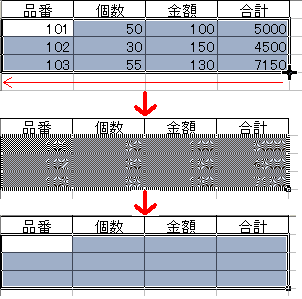
2、選択した範囲の
最右下の角にマウスを合わせます。
マウスのポインターが
十字に変わります。
3、そのままドラッグして
左端までマウスを移動します。
手を離した位置でデータだけが消えます。
※セルにデザインを設定していても、
それはそのまま残っていて
セル内のデータや
文字だけが消えていることが確認できると思います。